| RPGツクール2000/演出【サイトトップへ戻る】 ■2回目以降の文章表示は瞬間表示 (更新:2020/08/02) イベントコマンド:文章の表示やイベントコマンド:選択肢の表示で、 1回目の表示では、通常の1文字ずつの表示にして、 2回目以降の表示では、瞬間的に表示するイベントを設定します。
■処理内容の確認 今回のイベントでは、主人公の名前を表示する制御文字「\N[ ]」を使い、 1回目は名無しの状態で、 2回目以降は制御文字「\>」の名前にして、瞬間表示になるようにします。 設定としては…
瞬間表示の有無を変えるように設定します。 【制御文字に関するページを開く】 作品内の全てのマップイベントで、 1回調べたら2回目以降は瞬間表示にすると言った設定も可能ですが、 その場合は100個イベントがあった場合は、 100個のスイッチを用意して、イベントごとに… 「1回目を表示したらスイッチON→2回目は瞬間表示」 と言った設定を行う必要があります。 このように1つ1つのイベントに対応させると手間がかかりますが、 例えばある条件の時に瞬間表示になるなど、 使い方を工夫すれば、比較的設定も楽になります。 ▼使用例 ▲トップへ戻る▲ ■基礎設定 データベース「主人公」にて、新しい主人公を用意してください。 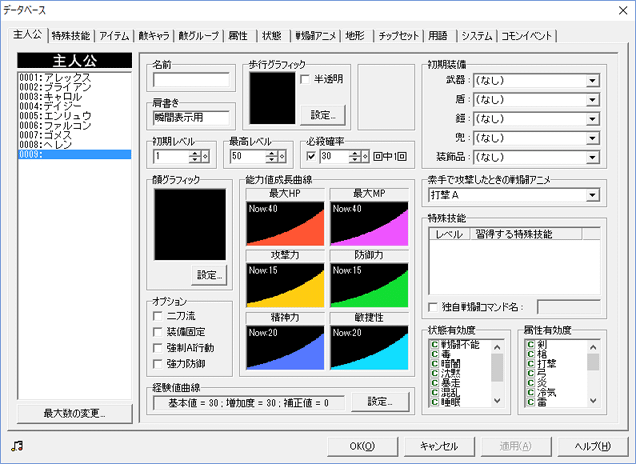 名前の他、グラフィックやレベルなどの設定は不要です。 ただ、何の主人公なのかを忘れないようにするため、 肩書きには「瞬間表示用」などと書き込んでおくと良いでしょう。 主人公の番号はなるべく一桁の番号が良いでしょう。 このページの説明では、主人公9番を使います。 このため、設定例の制御文字の設定は\N[9]になっています。 2回目の表示を瞬間表示にしたい全ての文章の表示の各行の初めに、 主人公の名前を表示する制御文字\N[ ]を設定してください。 ▼設定例
▲トップへ戻る▲ ■表示変更設定 上記の■基礎設定を行った上で、 瞬間表示に変える設定(主人公の名前を変える設定)を行ってください。 イベントの設定方法は、どのタイミングで瞬間表示にするのかによって異なります。 ▼周回プレーの2周目以降で瞬間表示にする エンディングイベントで、
▼イベントごとに2回目以降は瞬間表示にする マップイベントごとに、2回目以降の表示を瞬間表示するイベントを設定します。
他のイベントに同様の設定を行う場合は、 マップイベントごとに使用するスイッチの番号を変えてください。 *アドバイス 使用するスイッチ番号は、必ずしも0001番から使用する必要はありません。 特に今回の場合は、一度使用すると他の用途では使用しませんので、 例えばよく使うスイッチは「0001〜0100番」を使用し、 たまに使う程度のスイッチは「0101〜0200番」を使用し、 今回のような1回しか使わないスイッチは「0201番以降」を使用するなど、 スイッチの使い分けを工夫すると、作品制作の作業効率が上がります。 ▼Shiftキーを押すと瞬間表示 フィールド上でShiftキーを押すと、瞬間表示と通常表示に切り替わるように設定します。
▼アイテムを使用すると瞬間表示 メニュー画面から特定のアイテムを使用すると、 瞬間表示と通常表示に切り替わるように設定します。 まずデータベース「アイテム」にて、 使用するとスイッチがONになるアイテムを準備してください。 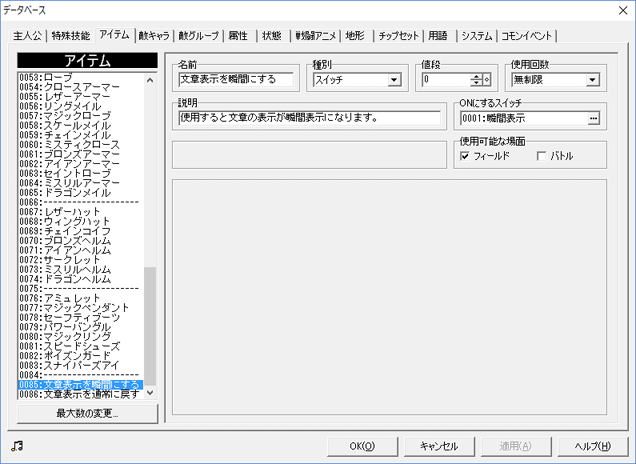 準備するアイテムは以下の2種類です。
コモンイベントに以下のイベントを設定してください。
オープニングなどのゲーム開始時に実行する自動的に始まるのイベントの中に…
オープニングイベントなどが無く、 ニューゲームですぐにゲームが始まる場合(すぐにメニュー画面が開ける場合)は、 パーティーの初期位置があるマップ上に、以下のイベントを設定してください。
▲トップへ戻る▲ ◎関連ページ ●制御文字と外字 ●イベントコマンド:文章の表示 ●イベントコマンド:選択肢の表示 ●データベース「主人公」 ●データベース「アイテム」 |